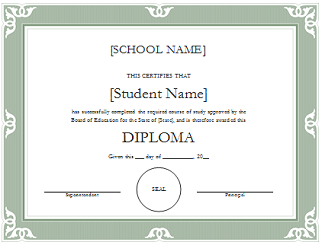 Sertifikat yaitu sebuah tanda pengakuan penghargaan atau keikutan serta seseorang pada acara tertentu yang berupa kertas yang diakui kebenarannya. Biasanya sertifikat ini kita dapatkan jika kita mengikuti suatu festival ataupelatihan tertentu. Sertifikat berupa kertas yang berisikan tulisan dan nama anda yang tertandatangani.
Sertifikat yaitu sebuah tanda pengakuan penghargaan atau keikutan serta seseorang pada acara tertentu yang berupa kertas yang diakui kebenarannya. Biasanya sertifikat ini kita dapatkan jika kita mengikuti suatu festival ataupelatihan tertentu. Sertifikat berupa kertas yang berisikan tulisan dan nama anda yang tertandatangani.
Setiap orang beranggapan bahwa untuk membuat sertifikat yang bagus baik dari desainnya perlu menguasai software desain grafis. Namun dengan adanya teknologi yang berkembang saat ini anda dimudahkan dalam membuat sertifikat. Untuk membuat sertifikat kita dapat menggunakan software sejuta umat yaitu Microsoft Word. Pihak Microsoft telah memberikan tools sendiri untuk membuat sertifikat ini.
Untuk membuatnya sangat mudah, anda hanya mendonlot Template Sertifikat yang sudah disediakan oleh Microsoft. Pada kesempatan ini saya akan memberikan tutorial membuat sertifikat, namun yang saya contohkan ini saya menggunakan Microsoft Word 2010. Syarat membuatnya yaitu komputer anda harus terhubung dengan jaringan internet. Baiklah mari kita mulai, simak caranya berikut ini:
Membuat Sertifikat Sendiri di Microsoft Word
1. Ssilahkan buka Microsoft Word 2010 anda
2. Kemudian pilih menu File>>New>>Certificates
3. Pilih kategori Sertifikat
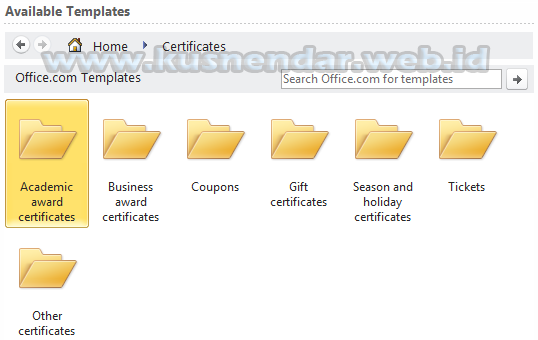
4. Pilih Template Sertifikat., jika anda ingin menggunakan template lainnya anda bisa mendapatkannya di Situs Resmi Microsoft.
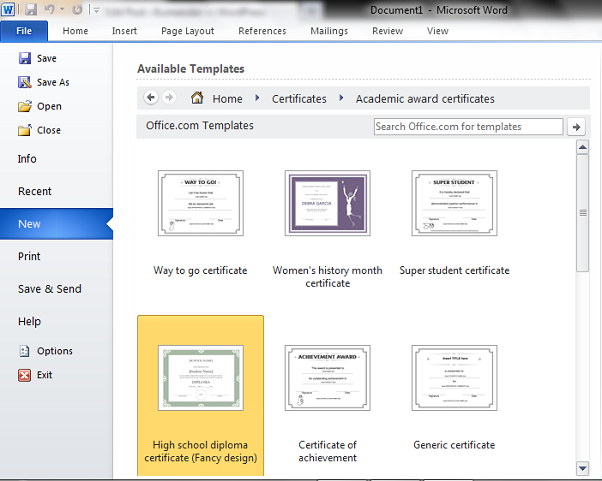
5. Setelah terdonot mala template yang anda pilih tadi akan langsung muncul di Word, dan anda bisa langsung mengeditnya dan mengisikan nama.
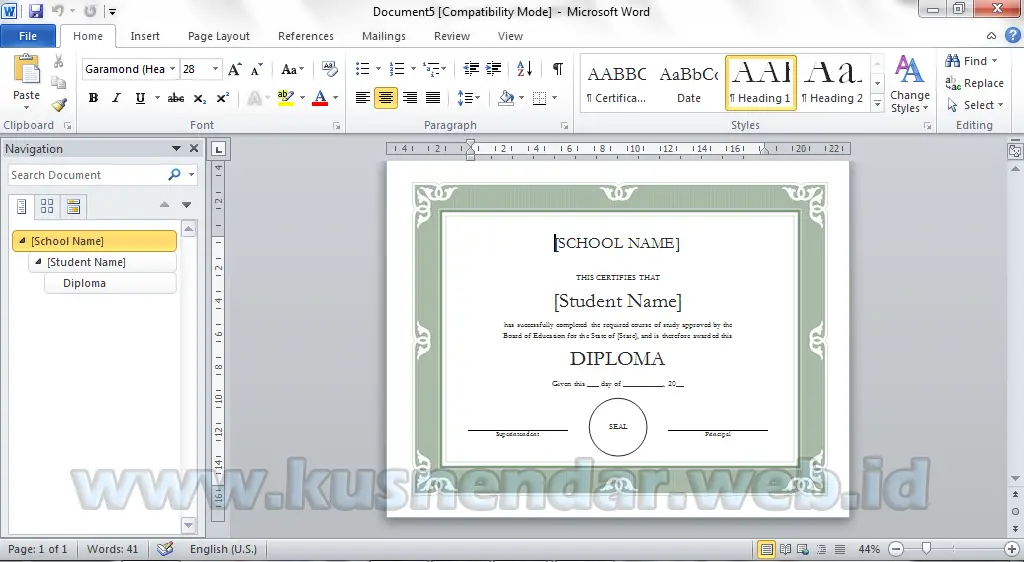 Nah begitulah cara membuat sertifikat dengan menggunakan Microsoft Word, mudah, cepat dan simpel kan hehe. Selamat mencoba dan semoga bermanfaat.
Nah begitulah cara membuat sertifikat dengan menggunakan Microsoft Word, mudah, cepat dan simpel kan hehe. Selamat mencoba dan semoga bermanfaat.


